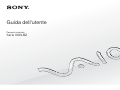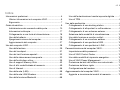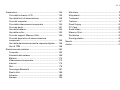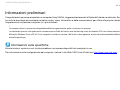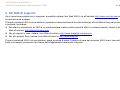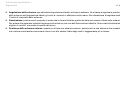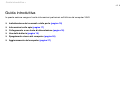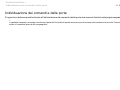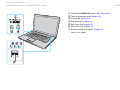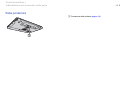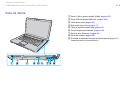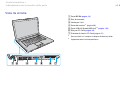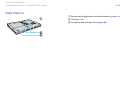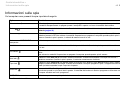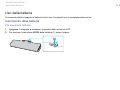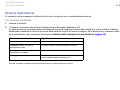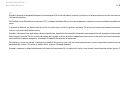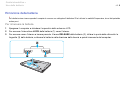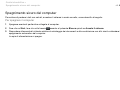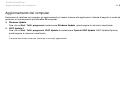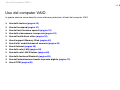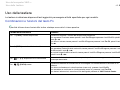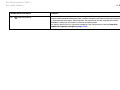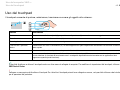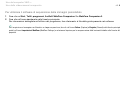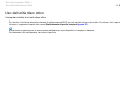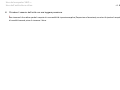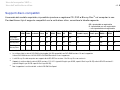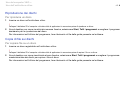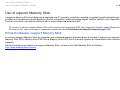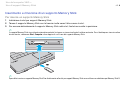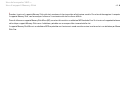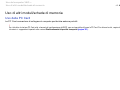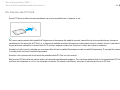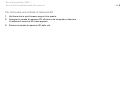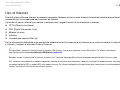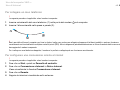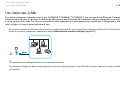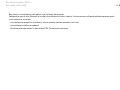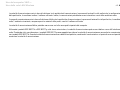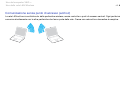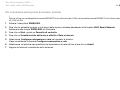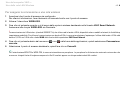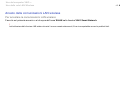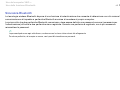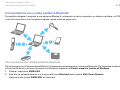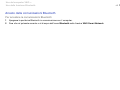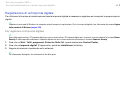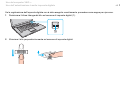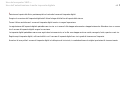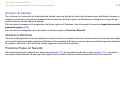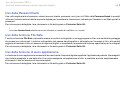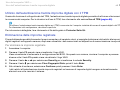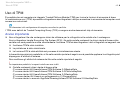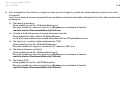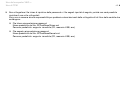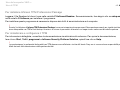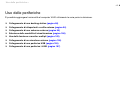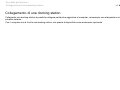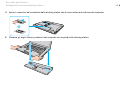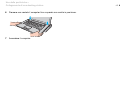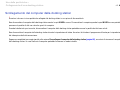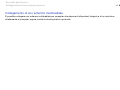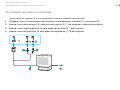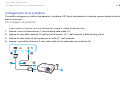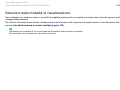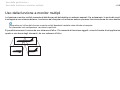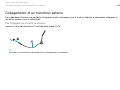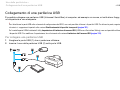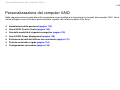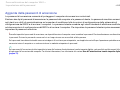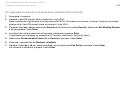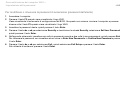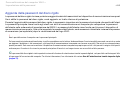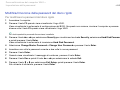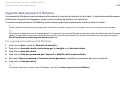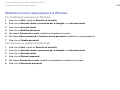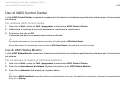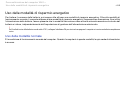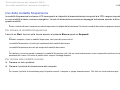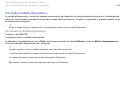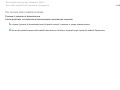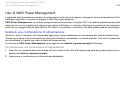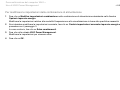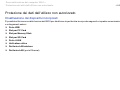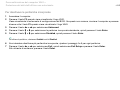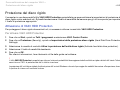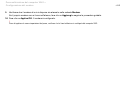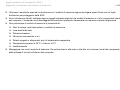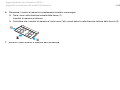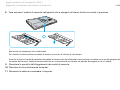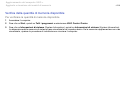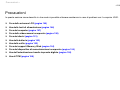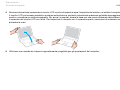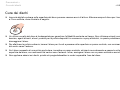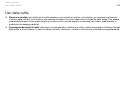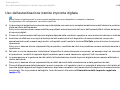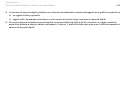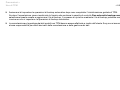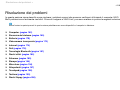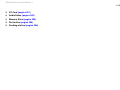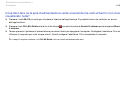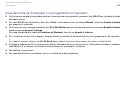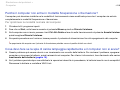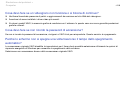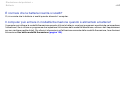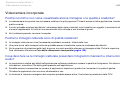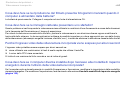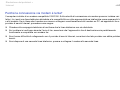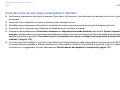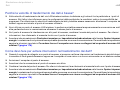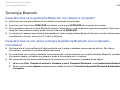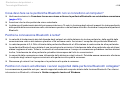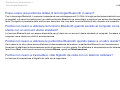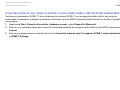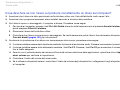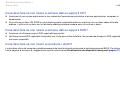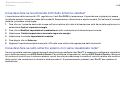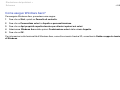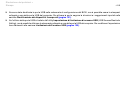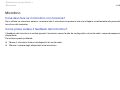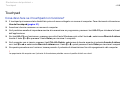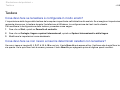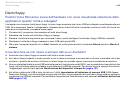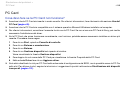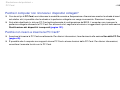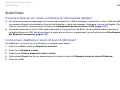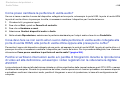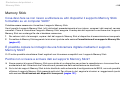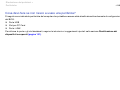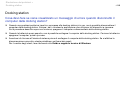Sony VGN-BZ26V Istruzioni per l'uso
- Categoria
- I Quaderni
- Tipo
- Istruzioni per l'uso

2
nN
Indice
Informazioni preliminari....................................................... 4
Ulteriori informazioni sul computer VAIO ...................... 5
Ergonomia..................................................................... 7
Guida introduttiva................................................................ 9
Individuazione dei comandi e delle porte .................... 10
Informazioni sulle spie................................................. 17
Collegamento a una fonte di alimentazione................ 18
Uso della batteria ........................................................ 19
Spegnimento sicuro del computer............................... 26
Aggiornamento del computer ...................................... 27
Uso del computer VAIO .................................................... 28
Uso della tastiera ........................................................ 29
Uso del touchpad ........................................................ 31
Uso dei tasti funzione speciali..................................... 32
Uso della videocamera incorporata............................. 33
Uso dell'unità disco ottico............................................ 35
Uso di supporti Memory Stick ..................................... 43
Uso di altri moduli/schede di memoria ........................ 49
Uso di Internet............................................................. 56
Uso della rete (LAN).................................................... 58
Uso della rete LAN Wireless ....................................... 60
Uso della funzione Bluetooth ...................................... 68
Uso dell'autenticazione tramite impronta digitale ........73
Uso di TPM..................................................................80
Uso delle periferiche .........................................................85
Collegamento di una docking station...........................86
Collegamento di altoparlanti o cuffie esterne ..............94
Collegamento di uno schermo esterno........................95
Selezione delle modalità di visualizzazione...............100
Uso della funzione a monitor multipli.........................102
Collegamento di un microfono esterno......................104
Collegamento di una periferica USB .........................105
Collegamento di una periferica i.LINK .......................107
Personalizzazione del computer VAIO............................109
Impostazione della password ....................................110
Uso di VAIO Control Center ......................................122
Uso delle modalità di risparmio energetico................123
Uso di VAIO Power Management..............................128
Protezione dei dati dall'utilizzo non autorizzato .........131
Protezione del disco rigido ........................................134
Configurazione del modem........................................135
Aggiornamento del computer VAIO.................................137
Aggiunta e rimozione dei moduli di memoria.............138

3
nN
Precauzioni ..................................................................... 144
Cura dello schermo LCD........................................... 145
Uso delle fonti di alimentazione ................................ 146
Cura del computer..................................................... 147
Cura della videocamera incorporata ......................... 150
Cura dei dischi .......................................................... 151
Uso della batteria ...................................................... 152
Uso delle cuffie.......................................................... 153
Cura dei supporti Memory Stick ................................ 154
Cura del dispositivo di memorizzazione
incorporato ................................................................ 155
Uso dell'autenticazione tramite impronta digitale...... 156
Uso di TPM ............................................................... 158
Risoluzione dei problemi................................................. 160
Computer .................................................................. 162
Sicurezza del sistema ............................................... 169
Batteria...................................................................... 170
Videocamera incorporata .......................................... 172
Internet ...................................................................... 174
Reti............................................................................ 176
Tecnologia Bluetooth ................................................ 181
Dischi ottici................................................................ 185
Schermo.................................................................... 189
Stampa...................................................................... 194
Microfono...................................................................196
Altoparlanti.................................................................197
Touchpad...................................................................198
Tastiera......................................................................199
Dischi floppy ..............................................................200
PC Card.....................................................................201
Audio/Video ...............................................................203
Memory Stick.............................................................205
Periferiche .................................................................206
Docking station ..........................................................208
Marchi .............................................................................209
Avviso..............................................................................211

4
nN
Informazioni preliminari >
Informazioni preliminari
Congratulazioni per avere acquistato un computer Sony VAIO
®
. Leggere attentamente la Guida dell'utente visualizzata. Sony
ha unito le tecnologie più avanzate nei settori audio, video, informatico e delle comunicazioni per offrire alla propria clientela
l'esperienza di un personal computer tra i più sofisticati.
!
Le immagini esterne in questo manuale potrebbero differire leggermente da quelle visualizzare sul computer.
Le informazioni presenti nelle guide fornite, compresa questa Guida dell'utente, sono destinate agli utenti di computer VAIO con sistema operativo
Microsoft
®
Windows Vista
®
a 32 bit. Se sul computer è installata la versione a 64 bit del sistema operativo, alcune informazioni potrebbero differire
da quelle riportate qui.
Informazioni sulle specifiche
Alcune funzioni, opzioni e voci fornite potrebbero non essere disponibili nel computer in uso.
Per informazioni sulla configurazione del computer, visitare il sito Web VAIO Link all'indirizzo http://www.vaio-link.com
.

5
nN
Informazioni preliminari >
Ulteriori informazioni sul computer VAIO
Ulteriori informazioni sul computer VAIO
In questa sezione vengono fornite le informazioni di supporto sul computer VAIO.
1. Documentazione cartacea
❑ Guida introduttiva: offre una panoramica sul collegamento dei componenti, sulle informazioni di configurazione e così via.
❑ Guida alla risoluzione dei problemi e al ripristino
❑ Norme, Garanzia, Contratto di licenza e Servizio clienti
2. Documentazione visualizzata sullo schermo
❑ Guida dell'utente (la presente guida): funzioni del computer e le informazioni sulla risoluzione dei problemi più comuni.
Per visualizzare la guida:
1 Fare doppio clic sull'icona Guida dell'utente VAIO (VAIO User Guide) sul desktop.
2 Aprire la cartella relativa alla lingua desiderata.
3 Selezionare la guida che si desidera leggere.
È possibile scorrere manualmente le guide dell'utente selezionando Computer > VAIO (C:) (l'unità C) > Documentazione (Documentation) >
Documentazione (Documentation) e aprendo la cartella della propria lingua.
❑ Guida e supporto tecnico di Windows: fonte inesauribile di consigli pratici, esercitazioni e dimostrazioni che facilitano
l'utilizzo del computer.
Per accedere a Guida e supporto tecnico di Windows, selezionare Start e Guida e supporto tecnico o tenere
premuto il tasto Microsoft Windows e premere F1.

6
nN
Informazioni preliminari >
Ulteriori informazioni sul computer VAIO
3. Siti Web di supporto
Se si riscontrano problemi con il computer, è possibile visitare il sito Web VAIO-Link all'indirizzo http://www.vaio-link.com per
la risoluzione dei problemi.
Prima di contattare VAIO-Link per telefono, consultare la documentazione fornita e visitare gli altri siti Web di Sony per provare
a risolvere il problema.
❑ Per ulteriori informazioni su VAIO e su come diventare membro della comunità VAIO in costante crescita, visitare il sito
Web all'indirizzo http://www.club-vaio.com
.
❑ Per gli acquisti in linea, visitare il sito Web all'indirizzo http://www.sonystyle-europe.com
.
❑ Per altri prodotti Sony, visitare il sito Web all'indirizzo http://www.sony.net
.
Prima di contattare VAIO-Link per telefono, avere a portata di mano il numero di serie del computer VAIO che si trova sulla
base, sul pannello posteriore o all'interno dell'alloggiamento batterie del computer.

7
nN
Informazioni preliminari >
Ergonomia
Ergonomia
Il computer Sony è un computer portatile utilizzabile negli ambienti più diversi. Nei limiti del possibile, si consiglia di attenersi
alle seguenti norme ergonomiche sia quando si lavora su computer desktop, sia quando si lavora su computer portatili.
❑ Posizione del computer: il computer deve essere posizionato esattamente di fronte all'utente (1). Quando si utilizza la
tastiera o il dispositivo di puntamento, tenere gli avambracci orizzontalmente (2) e i polsi in posizione neutra e comoda (3).
La parte superiore delle braccia deve scendere naturalmente lungo i fianchi. Durante l'utilizzo del computer, effettuare
frequentemente delle pause. L'utilizzo eccessivo del computer può provocare tensione agli occhi, ai muscoli e ai tendini.
❑ Attrezzatura e postura: scegliere una sedia che abbia un buon sostegno per la schiena. Regolare l'altezza della sedia
in modo da avere le piante dei piedi ben appoggiate sul pavimento. Per stare più comodi potrebbe essere utile anche un
poggiapiedi. Quando si è seduti, mantenere una postura rilassata ed eretta ed evitare di curvarsi in avanti o di inclinarsi
troppo all'indietro.

8
nN
Informazioni preliminari >
Ergonomia
❑ Angolazione dello schermo: per individuare la posizione ottimale, inclinare lo schermo. Se si riesce a regolare la posizione
dello schermo sull'angolazione ideale, gli occhi e i muscoli si affaticano molto meno. Non dimenticare di regolare anche
il livello di luminosità dello schermo.
❑ Illuminazione: posizionare il computer in modo che la luce artificiale e quella naturale non causino riflessi sullo schermo.
Per evitare che appaiano macchie luminose sullo schermo, servirsi dell'illuminazione indiretta. Una corretta illuminazione
migliora il comfort, ma anche la qualità del lavoro.
❑ Posizione dello schermo esterno: quando si utilizza uno schermo esterno, posizionarlo a una distanza che consenta
una visione confortevole e assicurarsi che si trovi allo stesso livello degli occhi o leggermente più in basso.

9
nN
Guida introduttiva >
Guida introduttiva
In questa sezione vengono fornite informazioni preliminari sull'utilizzo del computer VAIO.
❑ Individuazione dei comandi e delle porte (pagina 10)
❑ Informazioni sulle spie (pagina 17)
❑ Collegamento a una fonte di alimentazione (pagina 18)
❑ Uso della batteria (pagina 19)
❑ Spegnimento sicuro del computer (pagina 26)
❑ Aggiornamento del computer (pagina 27)

10
nN
Guida introduttiva >
Individuazione dei comandi e delle porte
Individuazione dei comandi e delle porte
È opportuno dedicare qualche istante all'individuazione dei comandi e delle porte che saranno illustrati nelle pagine seguenti.
!
L'aspetto del computer in uso può essere diverso rispetto alle illustrazioni di questo manuale a causa di variazioni nelle caratteristiche tecniche. Può anche
variare in funzione del paese o dell'area geografica.

11
nN
Guida introduttiva >
Individuazione dei comandi e delle porte
Vista anteriore
A Microfono incorporato (mono)
*1
B Spia della videocamera MOTION EYE incorporata
*1
(pagina 17)
C Videocamera MOTION EYE incorporata
*1
(pagina 33)
D Schermo LCD (pagina 145)
E Altoparlanti incorporati (stereo)
F Tast ie ra (pagina 29)
G Touchpad (pagina 31)
H Presa per le cuffie (pagina 94)
I Presa del microfono (pagina 104)
J Slot per supporto Memory Stick
*2
(pagina 43)
K Spia accesso supporti (pagina 17)
L Slot per scheda di memoria SD (pagina 52)
M Spia di carica (pagina 17)
N Spia dell'unità disco (pagina 17)
O Spia WIRELESS (pagina 17)
*1
Solo su alcuni modelli.
*2
Il computer supporta il supporto Memory Stick standard e il supporto
Memory Stick Duo.

12
nN
Guida introduttiva >
Individuazione dei comandi e delle porte
A Interruttore WIRELESS (pagina 60), (pagina 68)
B Tasto di esclusione audio (pagina 32)
C Pulsanti S1 (pagina 32)
D Spia Num lock (pagina 17)
E Spia Caps lock (pagina 17)
F Spia Scroll lock (pagina 17)
G Sensore di impronte digitali
*
(pagina 73)
* Solo su alcuni modelli.

14
nN
Guida introduttiva >
Individuazione dei comandi e delle porte
Vista da destra
A Porta i.LINK a quattro piedini (S400) (pagina 107)
B Porte USB Hi-Speed (USB 2.0)
*
(pagina 105)
C Unità disco ottico (pagina 35)
D Spia unità disco ottico (pagina 17)
E Tasto di espulsione dell'unità (pagina 35)
F Foro di espulsione manuale (pagina 185)
G Porta di rete (Ethernet) (pagina 58)
H Porta del modem (pagina 56)
I Pulsante di alimentazione/spia di alimentazione (pagina 17)
* Supportano velocità alta/completa/bassa.

15
nN
Guida introduttiva >
Individuazione dei comandi e delle porte
Vista da sinistra
A Porta DC IN (pagina 18)
B Slot di sicurezza
C Uscita per l'aria
D Porta del monitor
*1
(pagina 96)
E Porta USB Hi-Speed (USB 2.0)
*2
(pagina 105)
F Slot per PC Card (pagina 49)
G Pulsante di rilascio PC Card (pagina 51)
*1
Non accessibile se il computer è collegato alla docking station.
*2
Supportano velocità alta/completa/bassa.

17
nN
Guida introduttiva >
Informazioni sulle spie
Informazioni sulle spie
Sul computer sono presenti le spie riportate di seguito:
Spia Funzioni
Alimentazione 1 Si illumina di verde quando il computer è acceso, lampeggia lentamente in arancione quando il computer si trova
in modalità Sospensione e si spegne quando il computer è spento o si trova in modalità Ibernazione.
Carica
Si illumina mentre la batteria è in carica. Per ulteriori informazioni, fare riferimento alla sezione Ricarica della
batteria (pagina 22).
Accesso supporti Si illumina mentre vengono letti o scritti dati su una scheda di memoria, come il supporto Memory Stick e la
scheda di memoria SD. Non attivare la modalità Sospensione o spegnere il computer quando questa spia è
accesa. Quando la spia è spenta, la scheda di memoria non è in uso.
Videocamera MOTION EYE
incorporata
*
Si illumina quando viene utilizzata la videocamera incorporata.
Unità disco ottico Si illumina durante la lettura o la scrittura di dati da parte dell'unità. Quando la spia è spenta, il disco ottico non
è in uso.
Unità disco
Si illumina durante la lettura o scrittura dei dati del dispositivo di memorizzazione incorporato o dell'unità disco
ottico.
Non attivare la modalità Sospensione o spegnere il computer quando questa spia è accesa.
Num lock
Premere il tasto Num Lk per attivare il tastierino numerico. Premere nuovamente il tasto per disattivare il
tastierino numerico. Quando la spia è spenta, il tastierino numerico non è attivato.
Caps lock
Premere il tasto Caps Lock per digitare lettere maiuscole. Se si preme il tasto Shift quando la spia è accesa,
vengono immesse lettere minuscole. Premere nuovamente il tasto per spegnere la spia. La digitazione normale
viene ripristinata quando la spia Caps lock è spenta.
Scroll lock
Premere i tasti Fn+Scr Lk per modificare la modalità di scorrimento del display. Lo scorrimento normale viene
ripristinato quando la spia Scroll lock è spenta. Il tasto Scr Lk funziona in base al programma utilizzato e non
è sempre attivabile con tutti i programmi.
WIRELESS Si illumina quando una o più opzioni wireless sono attivate.
* Solo su alcuni modelli.

18
nN
Guida introduttiva >
Collegamento a una fonte di alimentazione
Collegamento a una fonte di alimentazione
Come fonte di alimentazione del computer è possibile utilizzare sia un adattatore CA che una batteria ricaricabile.
Uso dell'adattatore CA
Utilizzare solo l'adattatore CA fornito insieme al computer.
Per utilizzare l'adattatore CA
1 Inserire un'estremità del cavo di alimentazione (1) nell'adattatore CA (3).
2 Inserire l'altra estremità del cavo di alimentazione in una presa CA (2).
3 Inserire il cavo collegato all'adattatore CA (3) nella porta DC IN (4) del computer oppure nella docking station opzionale.
Per scollegare completamente il computer dall'alimentazione CA, staccare l'adattatore CA.
Assicurarsi che la presa CA sia facilmente accessibile.
Se non si intende utilizzare il computer per un lungo periodo di tempo, attivare la modalità Ibernazione. Fare riferimento alla sezione Uso della modalità
Ibernazione (pagina 126).

19
nN
Guida introduttiva >
Uso della batteria
Uso della batteria
Al momento della consegna la batteria fornita con il computer non è completamente carica.
Inserimento della batteria
Per inserire la batteria
1 Spegnere il computer e chiudere il coperchio dello schermo LCD.
2 Far scorrere l'interruttore LOCK della batteria (1) verso l'interno.
La pagina si sta caricando...
La pagina si sta caricando...
La pagina si sta caricando...
La pagina si sta caricando...
La pagina si sta caricando...
La pagina si sta caricando...
La pagina si sta caricando...
La pagina si sta caricando...
La pagina si sta caricando...
La pagina si sta caricando...
La pagina si sta caricando...
La pagina si sta caricando...
La pagina si sta caricando...
La pagina si sta caricando...
La pagina si sta caricando...
La pagina si sta caricando...
La pagina si sta caricando...
La pagina si sta caricando...
La pagina si sta caricando...
La pagina si sta caricando...
La pagina si sta caricando...
La pagina si sta caricando...
La pagina si sta caricando...
La pagina si sta caricando...
La pagina si sta caricando...
La pagina si sta caricando...
La pagina si sta caricando...
La pagina si sta caricando...
La pagina si sta caricando...
La pagina si sta caricando...
La pagina si sta caricando...
La pagina si sta caricando...
La pagina si sta caricando...
La pagina si sta caricando...
La pagina si sta caricando...
La pagina si sta caricando...
La pagina si sta caricando...
La pagina si sta caricando...
La pagina si sta caricando...
La pagina si sta caricando...
La pagina si sta caricando...
La pagina si sta caricando...
La pagina si sta caricando...
La pagina si sta caricando...
La pagina si sta caricando...
La pagina si sta caricando...
La pagina si sta caricando...
La pagina si sta caricando...
La pagina si sta caricando...
La pagina si sta caricando...
La pagina si sta caricando...
La pagina si sta caricando...
La pagina si sta caricando...
La pagina si sta caricando...
La pagina si sta caricando...
La pagina si sta caricando...
La pagina si sta caricando...
La pagina si sta caricando...
La pagina si sta caricando...
La pagina si sta caricando...
La pagina si sta caricando...
La pagina si sta caricando...
La pagina si sta caricando...
La pagina si sta caricando...
La pagina si sta caricando...
La pagina si sta caricando...
La pagina si sta caricando...
La pagina si sta caricando...
La pagina si sta caricando...
La pagina si sta caricando...
La pagina si sta caricando...
La pagina si sta caricando...
La pagina si sta caricando...
La pagina si sta caricando...
La pagina si sta caricando...
La pagina si sta caricando...
La pagina si sta caricando...
La pagina si sta caricando...
La pagina si sta caricando...
La pagina si sta caricando...
La pagina si sta caricando...
La pagina si sta caricando...
La pagina si sta caricando...
La pagina si sta caricando...
La pagina si sta caricando...
La pagina si sta caricando...
La pagina si sta caricando...
La pagina si sta caricando...
La pagina si sta caricando...
La pagina si sta caricando...
La pagina si sta caricando...
La pagina si sta caricando...
La pagina si sta caricando...
La pagina si sta caricando...
La pagina si sta caricando...
La pagina si sta caricando...
La pagina si sta caricando...
La pagina si sta caricando...
La pagina si sta caricando...
La pagina si sta caricando...
La pagina si sta caricando...
La pagina si sta caricando...
La pagina si sta caricando...
La pagina si sta caricando...
La pagina si sta caricando...
La pagina si sta caricando...
La pagina si sta caricando...
La pagina si sta caricando...
La pagina si sta caricando...
La pagina si sta caricando...
La pagina si sta caricando...
La pagina si sta caricando...
La pagina si sta caricando...
La pagina si sta caricando...
La pagina si sta caricando...
La pagina si sta caricando...
La pagina si sta caricando...
La pagina si sta caricando...
La pagina si sta caricando...
La pagina si sta caricando...
La pagina si sta caricando...
La pagina si sta caricando...
La pagina si sta caricando...
La pagina si sta caricando...
La pagina si sta caricando...
La pagina si sta caricando...
La pagina si sta caricando...
La pagina si sta caricando...
La pagina si sta caricando...
La pagina si sta caricando...
La pagina si sta caricando...
La pagina si sta caricando...
La pagina si sta caricando...
La pagina si sta caricando...
La pagina si sta caricando...
La pagina si sta caricando...
La pagina si sta caricando...
La pagina si sta caricando...
La pagina si sta caricando...
La pagina si sta caricando...
La pagina si sta caricando...
La pagina si sta caricando...
La pagina si sta caricando...
La pagina si sta caricando...
La pagina si sta caricando...
La pagina si sta caricando...
La pagina si sta caricando...
La pagina si sta caricando...
La pagina si sta caricando...
La pagina si sta caricando...
La pagina si sta caricando...
La pagina si sta caricando...
La pagina si sta caricando...
La pagina si sta caricando...
La pagina si sta caricando...
La pagina si sta caricando...
La pagina si sta caricando...
La pagina si sta caricando...
La pagina si sta caricando...
La pagina si sta caricando...
La pagina si sta caricando...
La pagina si sta caricando...
La pagina si sta caricando...
La pagina si sta caricando...
La pagina si sta caricando...
La pagina si sta caricando...
La pagina si sta caricando...
La pagina si sta caricando...
La pagina si sta caricando...
La pagina si sta caricando...
La pagina si sta caricando...
La pagina si sta caricando...
La pagina si sta caricando...
La pagina si sta caricando...
La pagina si sta caricando...
La pagina si sta caricando...
La pagina si sta caricando...
La pagina si sta caricando...
La pagina si sta caricando...
La pagina si sta caricando...
La pagina si sta caricando...
La pagina si sta caricando...
La pagina si sta caricando...
La pagina si sta caricando...
La pagina si sta caricando...
La pagina si sta caricando...
La pagina si sta caricando...
La pagina si sta caricando...
La pagina si sta caricando...
La pagina si sta caricando...
La pagina si sta caricando...
La pagina si sta caricando...
-
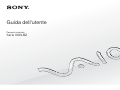 1
1
-
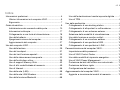 2
2
-
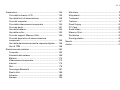 3
3
-
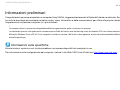 4
4
-
 5
5
-
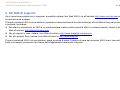 6
6
-
 7
7
-
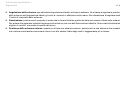 8
8
-
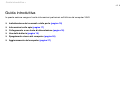 9
9
-
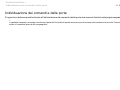 10
10
-
 11
11
-
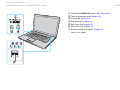 12
12
-
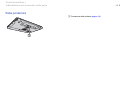 13
13
-
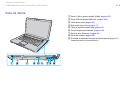 14
14
-
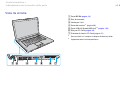 15
15
-
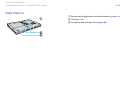 16
16
-
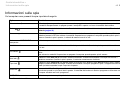 17
17
-
 18
18
-
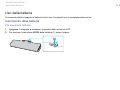 19
19
-
 20
20
-
 21
21
-
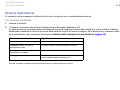 22
22
-
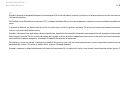 23
23
-
 24
24
-
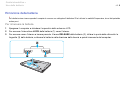 25
25
-
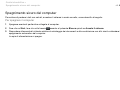 26
26
-
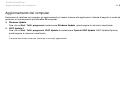 27
27
-
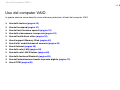 28
28
-
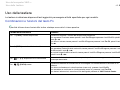 29
29
-
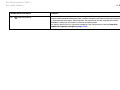 30
30
-
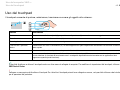 31
31
-
 32
32
-
 33
33
-
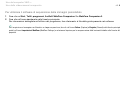 34
34
-
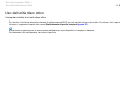 35
35
-
 36
36
-
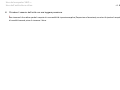 37
37
-
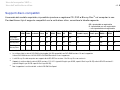 38
38
-
 39
39
-
 40
40
-
 41
41
-
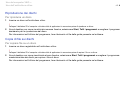 42
42
-
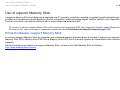 43
43
-
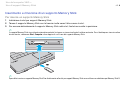 44
44
-
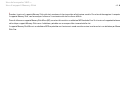 45
45
-
 46
46
-
 47
47
-
 48
48
-
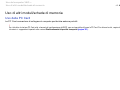 49
49
-
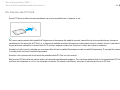 50
50
-
 51
51
-
 52
52
-
 53
53
-
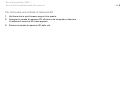 54
54
-
 55
55
-
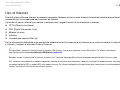 56
56
-
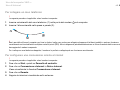 57
57
-
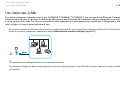 58
58
-
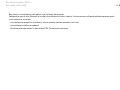 59
59
-
 60
60
-
 61
61
-
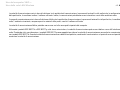 62
62
-
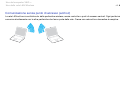 63
63
-
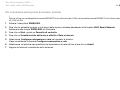 64
64
-
 65
65
-
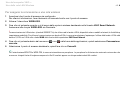 66
66
-
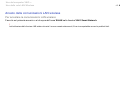 67
67
-
 68
68
-
 69
69
-
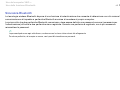 70
70
-
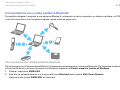 71
71
-
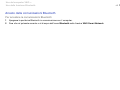 72
72
-
 73
73
-
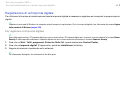 74
74
-
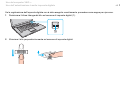 75
75
-
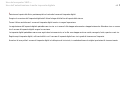 76
76
-
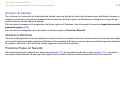 77
77
-
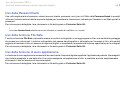 78
78
-
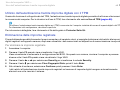 79
79
-
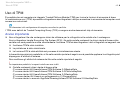 80
80
-
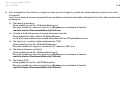 81
81
-
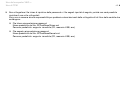 82
82
-
 83
83
-
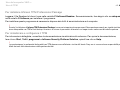 84
84
-
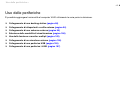 85
85
-
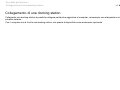 86
86
-
 87
87
-
 88
88
-
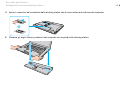 89
89
-
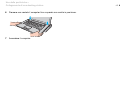 90
90
-
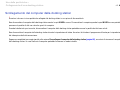 91
91
-
 92
92
-
 93
93
-
 94
94
-
 95
95
-
 96
96
-
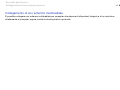 97
97
-
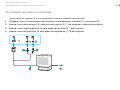 98
98
-
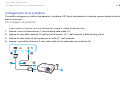 99
99
-
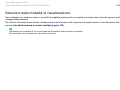 100
100
-
 101
101
-
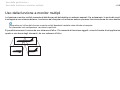 102
102
-
 103
103
-
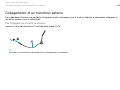 104
104
-
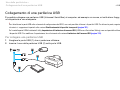 105
105
-
 106
106
-
 107
107
-
 108
108
-
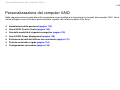 109
109
-
 110
110
-
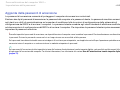 111
111
-
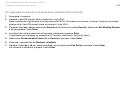 112
112
-
 113
113
-
 114
114
-
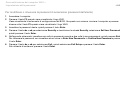 115
115
-
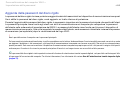 116
116
-
 117
117
-
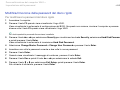 118
118
-
 119
119
-
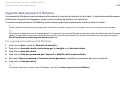 120
120
-
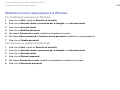 121
121
-
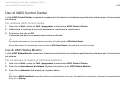 122
122
-
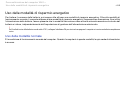 123
123
-
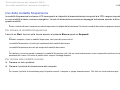 124
124
-
 125
125
-
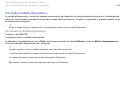 126
126
-
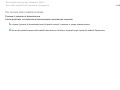 127
127
-
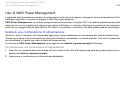 128
128
-
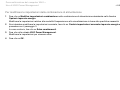 129
129
-
 130
130
-
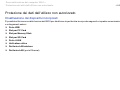 131
131
-
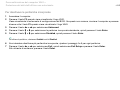 132
132
-
 133
133
-
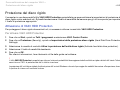 134
134
-
 135
135
-
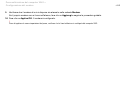 136
136
-
 137
137
-
 138
138
-
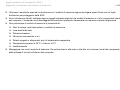 139
139
-
 140
140
-
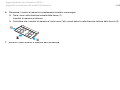 141
141
-
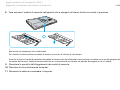 142
142
-
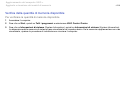 143
143
-
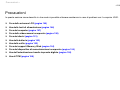 144
144
-
 145
145
-
 146
146
-
 147
147
-
 148
148
-
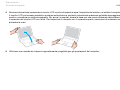 149
149
-
 150
150
-
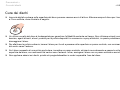 151
151
-
 152
152
-
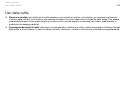 153
153
-
 154
154
-
 155
155
-
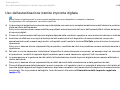 156
156
-
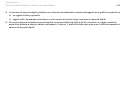 157
157
-
 158
158
-
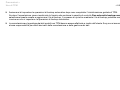 159
159
-
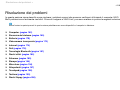 160
160
-
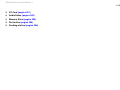 161
161
-
 162
162
-
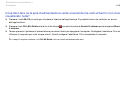 163
163
-
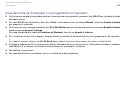 164
164
-
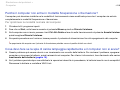 165
165
-
 166
166
-
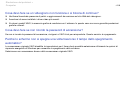 167
167
-
 168
168
-
 169
169
-
 170
170
-
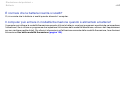 171
171
-
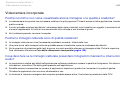 172
172
-
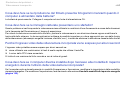 173
173
-
 174
174
-
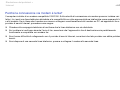 175
175
-
 176
176
-
 177
177
-
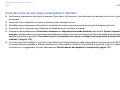 178
178
-
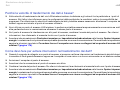 179
179
-
 180
180
-
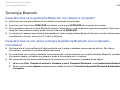 181
181
-
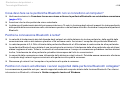 182
182
-
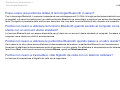 183
183
-
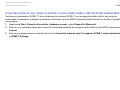 184
184
-
 185
185
-
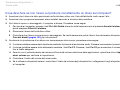 186
186
-
 187
187
-
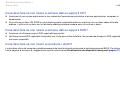 188
188
-
 189
189
-
 190
190
-
 191
191
-
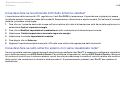 192
192
-
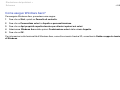 193
193
-
 194
194
-
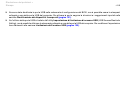 195
195
-
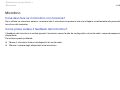 196
196
-
 197
197
-
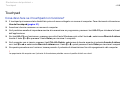 198
198
-
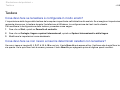 199
199
-
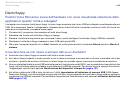 200
200
-
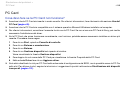 201
201
-
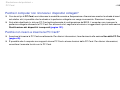 202
202
-
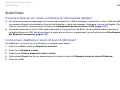 203
203
-
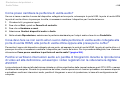 204
204
-
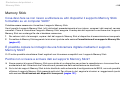 205
205
-
 206
206
-
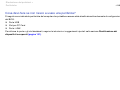 207
207
-
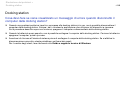 208
208
-
 209
209
-
 210
210
-
 211
211
-
 212
212
Sony VGN-BZ26V Istruzioni per l'uso
- Categoria
- I Quaderni
- Tipo
- Istruzioni per l'uso
Documenti correlati
-
Sony VPCZ23A4R Istruzioni per l'uso
-
Sony VPCZ21C5E Istruzioni per l'uso
-
Sony VPCS13C5E Istruzioni per l'uso
-
Sony VGN-TT46VRG Istruzioni per l'uso
-
Sony VPCCW1Z4E Istruzioni per l'uso
-
Sony VPCS11H7E Istruzioni per l'uso
-
Sony VGN-SR57S Istruzioni per l'uso
-
Sony VGN-SR4 Istruzioni per l'uso
-
Sony VPCS12A7R Istruzioni per l'uso
-
Sony VGN-Z5 Istruzioni per l'uso